windows10系统如何找到本地计算机策略
发布时间:2018-01-11 浏览数:
有网友问小编win10本地计算机策略找不到怎么办?下面小编分享windows10系统找到本地计算机策略方法:
1、在win10系统桌面上,开始菜单,右键,控制面板。
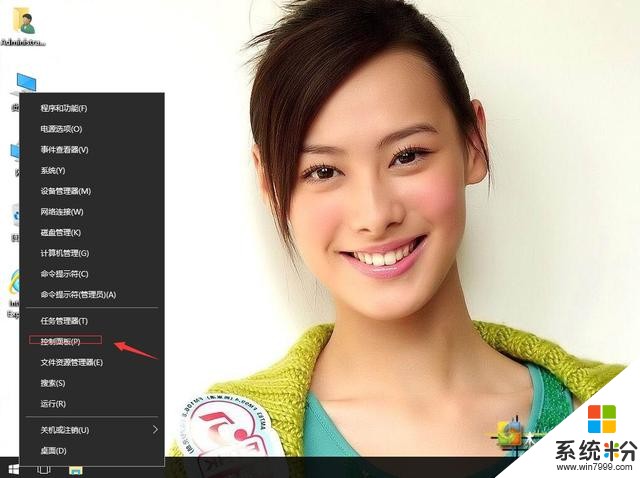
windows10系统如何找到本地计算机策略-1
2、单击“系统和安全”。
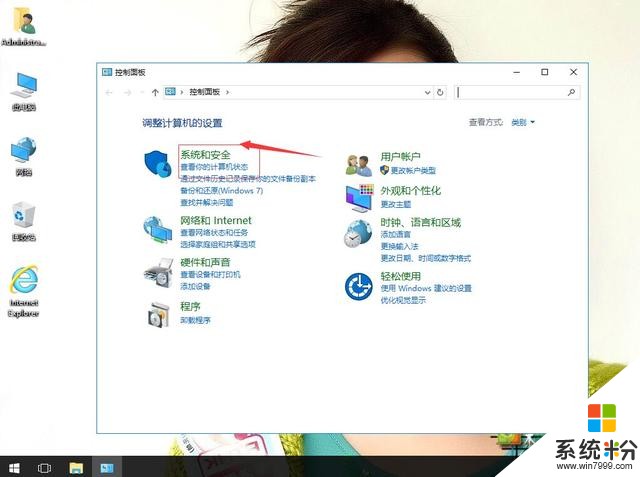
windows10系统如何找到本地计算机策略-2
3、单击“管理工具”。
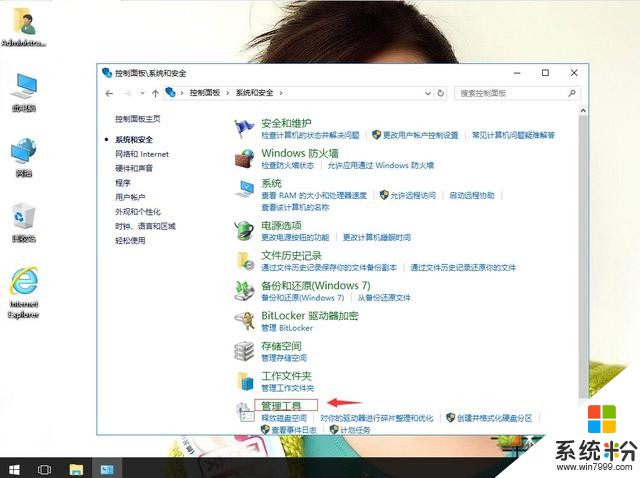
windows10系统如何找到本地计算机策略-3
4、双击“本地安全策略”。
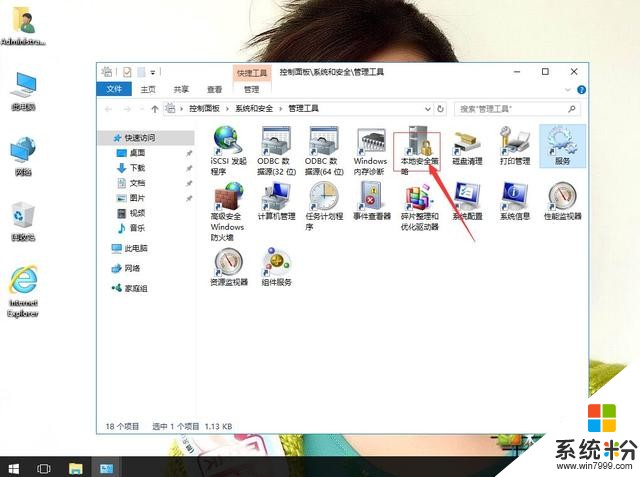
windows10系统如何找到本地计算机策略-4
5、在“本地安全策略”左栏即可找到“本地策略”。
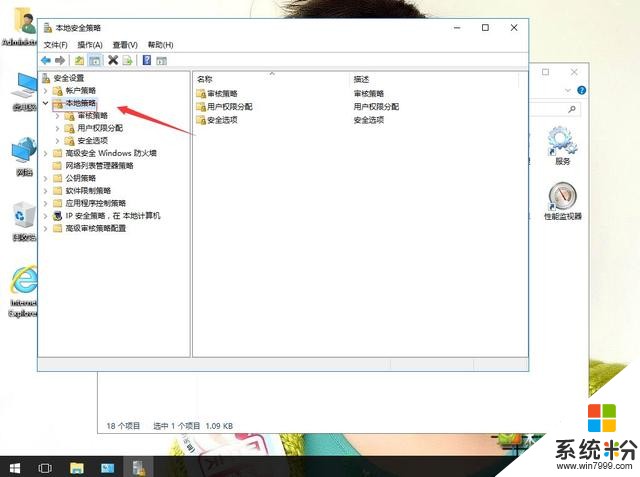
windows10系统如何找到本地计算机策略-5
方法二:
1、在win10系统桌面上,开始菜单,右键,运行。
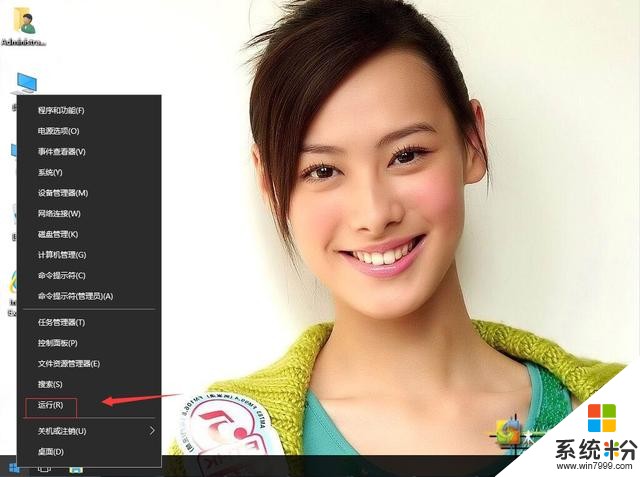
windows10系统如何找到本地计算机策略-11
2、输入命令“gpedit.msc”,然后点击“确定”。
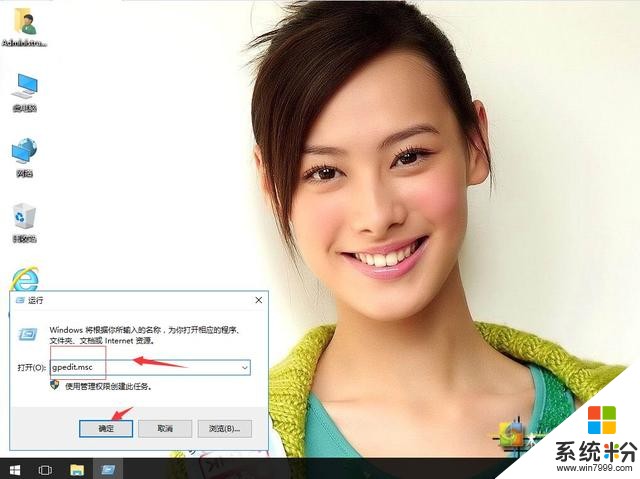
windows10系统如何找到本地计算机策略-12
3、在“本地组策略编辑器”左栏,依次点击“计算机配置”---“Windows 设置”---“安全设置”----“本地策略”即可。
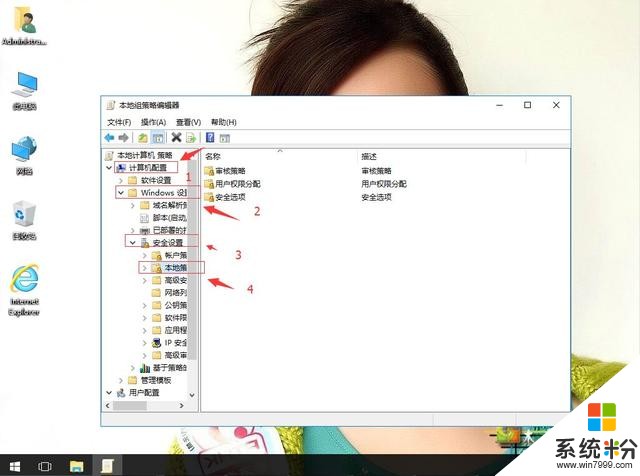
windows10系统如何找到本地计算机策略-13









